不少網友都表示在雙擊打開壓縮文件打開是亂碼的情況。我們都知道雙擊打開壓縮包裡的壓縮文件就是操作系統系統在調用相關的程序打開壓縮包裡面的文件。一般我們電腦中安裝都是WinRAR軟件,在默認情況下,是可以雙擊打開RAR壓縮包裡的文件的,一般遇到文件是亂碼的情況可能是我們解壓不當造成的問題,下面小編將會將解決方案分享給大家。
當我們雙擊打開壓縮包裡的壓縮文件時,是操作系統系統調用相關的程序來打開壓縮包裡面的文件。
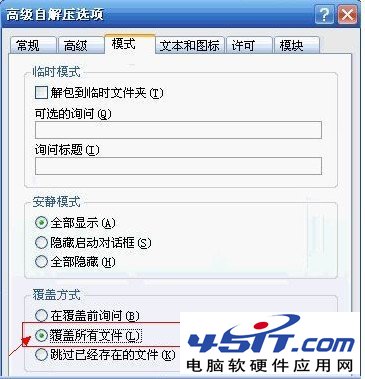
壓縮文件打開是亂碼的解決辦法
問題分析:打開壓縮包的文件,只能是先將壓縮包解壓,然後雙擊才能正常打開。如果是直接雙擊壓縮包裡的文件,雙擊壓縮包裡的文檔、圖片都不能正常打開,打開後全部顯示是亂碼。為什麼雙擊壓縮包裡的文件,會是亂碼呢?原因就在於誤設置了使用WinRAR的查看器來打開壓縮包裡的文件。
解決方案:
1.單擊桌面上的開始按鈕在搜索框中輸入winrar找到該軟件並啟動,在菜單欄中單擊【選項】標簽,選擇【設置】如下圖:
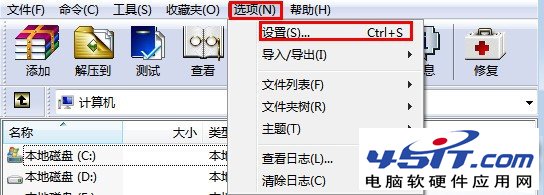
2.在彈出的設置窗口單擊【查看器】選項卡,在查看類型工作組中勾選【關聯程序】最後單擊確定即可,如下圖:
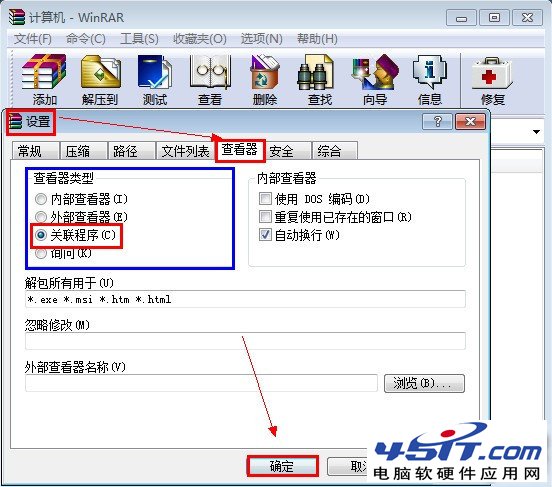
如果以上方法都無法解決問題,那麼可能是壓縮文件本身壓縮的時候出現故障導致的,我們可以尋找下其他文件打開試試。